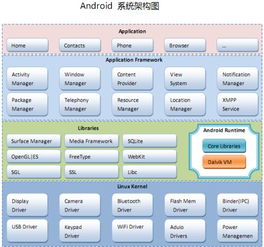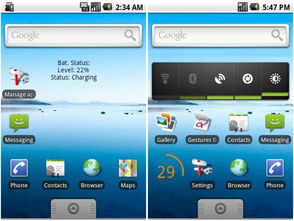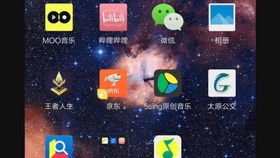主机做安卓系统教程,基于主机深度解析安卓系统搭建教程
时间:2025-05-24 来源:网络 人气:
亲爱的电脑玩家们,你是否曾想过,你的电脑不仅仅只能运行Windows系统呢?今天,我要带你一起探索如何将你的电脑主机变成一个安卓系统的大玩家!没错,就是那个你手机上常用的安卓系统,现在它也能在你的电脑上大显身手。准备好了吗?让我们一起来开启这段奇妙的旅程吧!
一、准备阶段:工具与材料
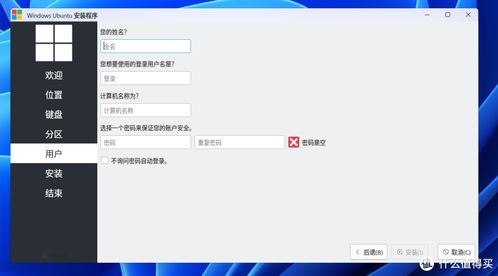
在开始之前,我们需要准备一些必要的工具和材料。以下是你需要准备的东西:
1. 电脑主机:当然,没有电脑,我们怎么开始呢?
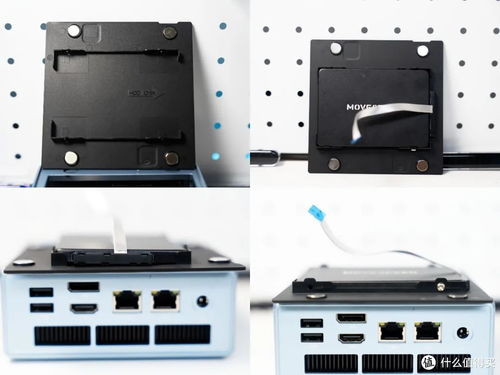
2. U盘:至少1GB以上的容量,用于制作启动盘。
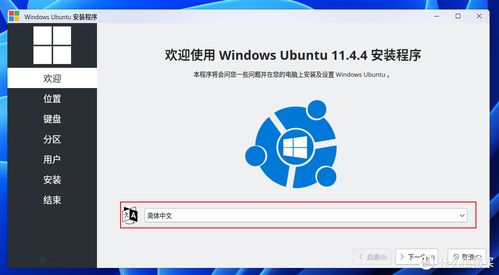
3. UltraISO:一款强大的光盘刻录软件,用于将安卓系统镜像文件刻录到U盘中。
4. 安卓系统镜像文件:可以从官方网站或其他可信来源下载安卓系统的镜像文件,通常以ISO或IMG格式提供。
二、制作启动盘:打造你的安卓系统启动器
1. 备份U盘数据:在开始之前,请确保将U盘中的所有数据备份,因为接下来的操作将会清空U盘中的所有内容。
2. 打开UltraISO:将U盘插入电脑,打开UltraISO软件。
3. 打开镜像文件:在菜单栏依次点击【文件】-【打开】,选择你下载好的安卓系统镜像文件。
4. 刻录镜像:点击菜单栏中的【启动光盘】,然后选择【写入硬盘镜像文件】。在弹出的窗口中选择你的U盘,点击【开始刻录】。
三、设置BIOS:让电脑认识你的安卓系统
1. 重启电脑:刻录完成后,将U盘从电脑中取出,并插入到电脑的USB端口。
2. 进入BIOS:重启电脑后,按下F2、Del或F10等键进入BIOS设置。
3. 设置启动顺序:在BIOS设置中,找到并进入【启动】选项,将启动顺序设置为从U盘启动。
四、安装安卓系统:开启你的安卓之旅
1. 重启电脑:完成BIOS设置后,保存并退出BIOS,重启电脑。
2. 选择启动盘:在启动过程中,选择从U盘启动。
3. 开始安装:进入安卓系统安装界面后,按照提示进行安装。
五、安装完成后:享受你的安卓系统
1. 完成安装:等待安装完成后,重启电脑。
2. 进入安卓系统:重启后,你的电脑将自动进入安卓系统。
现在,你就可以在你的电脑上尽情享受安卓系统的乐趣了!无论是玩游戏、看视频还是使用各种应用,安卓系统都能满足你的需求。
六、注意事项
1. 硬件兼容性:在安装安卓系统之前,请确保你的电脑硬件能够支持安卓系统。
2. 数据安全:在安装安卓系统之前,请确保将电脑中的重要数据备份。
3. 系统更新:安装安卓系统后,请定期检查系统更新,以确保系统的稳定性和安全性。
通过以上步骤,你就可以轻松地将你的电脑主机变成一个安卓系统的大玩家了。快来试试吧,相信你一定会爱上这个全新的体验!
相关推荐
教程资讯
系统教程排行